
发布时间:2016-10-27 10: 08: 17
定格动画,就是通过逐格拍摄静止的物体,然后连续播放,使其产生可自主活动的效果。这种神奇的魔法可以让每个人都能成为一个导演。本集小沫就同大家一起学习如何使用视频剪辑软件会声会影定格动画制作动画效果。
视频:跟着小沫学会会28课:定格动画(底部可下载本节视频)
PS:本站视频只可用于学习,交流,严禁商用行为,如有违反,必定深究!
定格动画最基本的元素就是连续的图片,无论是用镜头拍摄还是导入图像的方法,他最终需要的就是连续的图像素材,然后通过不同的帧数将其合成一个动画即可。

图1:跟着小沫学会会28课定格动画讲解
本集主要从两个方面阐述了如何使用会声会影制作定格动画,具体操作如下:
使用镜头的方法顾名思义你需要一个可以拍摄物体的摄像头,可以用电脑自带的摄像头或者是可以连接电脑的相机,建议使用外挂相机,因为自带的摄像头除了分辨率较低外,还无法移动,对拍摄造成诸多不便。
操作步骤:
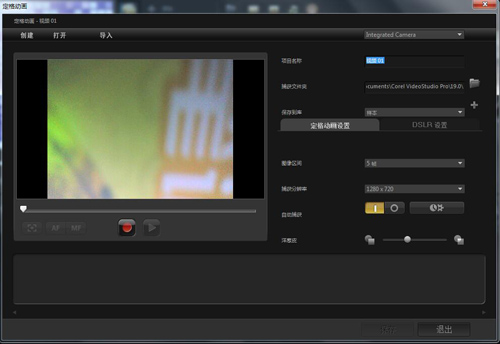
图2:定格动画启动后界面
1、打开会声会影,在捕获或者录制/捕获选项中打开定格动画;
2、设置一下视频的名称与保存位置;等待设备自动连接可使用的摄像设备;
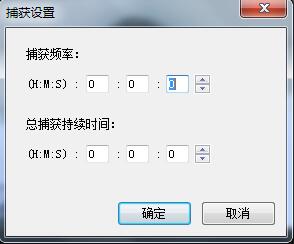
图3:启用自动捕获
3、然后选中拍摄方式,有自定拍摄和非自动拍摄,自动拍摄需要自己设置好相隔几秒拍一次,共拍摄几次,非自动则需要自己点击拍摄按钮;
4、选择完毕后,将镜头对准物体开始拍摄,每拍一次按照自己预定的动作移动静物
5、完成后,点击播放,如果过快,则将帧数调大,如果过慢则将间隔帧数调下
6、完成后点击保存即可
使用图像就是除去镜头拍摄的画面,就是针对相机无法连接电脑的用户的,可以事先用相机将画面拍摄好,然后倒入会声会影制作定格动画即可,方法如下:
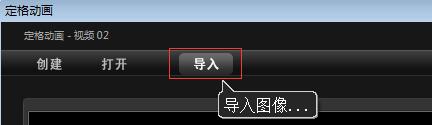
图4:导入定格动画图像
1、在定格动画的菜单栏中选择导入:导入图像素材,注:导入之前图像要按照移动的顺序排放好;
2、点击播放,同样如果速度过快或过慢可以通过间隔的帧数来调整
3、完成后,点击保存即可
将定格的物体拍摄好了之后,回到编辑栏,加入背景即可做成一个完整的动画;具体操作如下:
1、背景变换,物体原地动的动画
1)在视频轨上插入一个背景,然后为背景添加视频摇动与缩放,使其移动起来,
2)在覆叠轨2中插入物体,然后利用色度键将背景色抠出,

图5:定格动画完成效果
3)点击播放就有了动画的效果
2、背景不变,物体动
1)视频轨上插入背景,覆叠轨上插入物体,
2)选中物体,为其添加自定义动作,使其做一个运动
3)点击播放,这样就有了背景不变,物体在动的效果。
以上就是制作定格动画的全部步骤,到这里会声会影X9的基础教程就全部结束了。
最后还要感谢大家一路上的陪伴与支持,希望大家都能好好利用视频剪辑软件会声会影,用会声会影为自己的生活制作惊喜,留下记录。最后的最后希望大家生活幸福。
展开阅读全文
︾
灵活掌控镜头、增强视觉连贯性,学会转场技巧能够实现镜头之间的平滑过渡。让人看不出来的转场就是好转场,运用得当打造场景之间的无缝衔接,帮助我们有效提升作品的观影体验。有关视频转场技巧有哪些,视频转场技巧如何无缝衔接的问题,本文将进行详细介绍。
查看详情如果转场效果总是不理想,那么可以尝试一下遮罩转场。它是遮罩与转场的完美融合,避免了场景间切换的生硬,让转场变得更具观赏性。上传自己的遮罩素材,打造属于自己风格的转场,可以增强作品辨识度。有关什么是遮罩转场,遮罩转场素材怎么用的问题,本文将进行详细介绍。
查看详情要让制作的短视频更加出彩,在后期编辑中,调色是必不可少的一环,不同的色调,不同的风格,给人的氛围感也不一样,视频调色需要注意什么,如何对视频进行调色,今天就来带大家认识一下关于调色的基本知识。
查看详情动画片是大家喜闻乐见的一种娱乐片,你是否知道动画片也是有多种类型的?你知道定格动画吗?它与普通动画又有什么样的区别呢?是否可以自己动手尝试制作一部简单的定格动画短片呢?接下来,小编将为你一一解答。
查看详情